Outlookとは何ですか?初心者でも簡単にインストールして使用できます
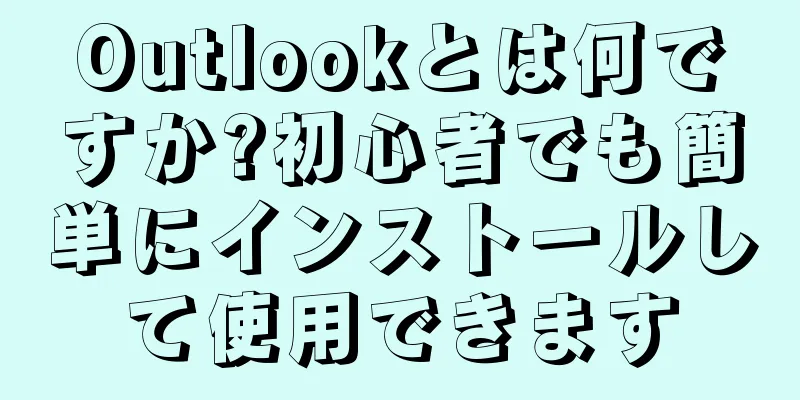
|
Outlook は、多くの人が業務をより良くサポートするために使用する Microsoft Office 情報管理ソフトウェアです。では、Outlook とは何でしょうか?使い方は? Dien May Cho Lon と一緒に次の記事を読んで詳細を学びましょう。 1. Outlook とは何ですか?Outlook は、電子メール、予定表、タスク管理、リマインダー/予定の作成、Web 閲覧、作業ファイルの保存などのユーティリティを提供するソフトウェアです。 Outlook は、スタンドアロン アプリケーションとして使用することも、複数のユーザー向けの他のアプリケーションと組み合わせて使用することもできます。 Outlook は、Windows、MacOS、Android、iOS などのオペレーティング システムを搭載した携帯電話、ラップトップ、PC、タブレットで使用できます。このソフトウェアはシンプルで使いやすいため、オフィスワーカーから学生まで、あらゆる人に適しています。 Outlook は、ユーザーが情報を最適な方法で管理するのに役立ちます。 2. Outlookの優れた機能見逃せない Outlook ソフトウェアの 7 つの優れた機能をご覧ください。 2.1.複数のプラットフォームへのリンクOutlook を使用すると、ユーザーは Facebook、Twitter、LinkedIn、Skype などの多くのプラットフォームに接続できます。メールをチェックしたり、ソーシャル ネットワークを閲覧したり、テキストを送信したり、情報を簡単に共有したりできます。 2.2.高速アクセス、大容量ストレージOutlook を使用すると、メールの作成、送信、受信が簡単になります。メールはサイズと受信/送信時刻で分類され、簡単に検索できます。言うまでもなく、無制限のストレージスペースのおかげで、OneDrive、Skydrive と組み合わせて大容量のメールを送信したり、ゴミ箱に削除した後でも削除したメールを復元したりすることもできます (許可された時間内)。 高速なアクセス速度は、多くの人が Outlook を気に入っている機能の 1 つです。 2.3.高いセキュリティ、スパム対策ドメイン名または IP アドレスで電子メールをブロックすることで電子メールスパムを防ぎ、受信トレイをクリーンな状態に保ち、重要な情報が失われるのを防ぐことができます。さらに、Outlook では使い捨ての電子メールを生成したり、スパムを回避したり、一時パスワードを使用して電子メールを作成/変更/削除したり、ログインしたりすることもできます。 2.4.複数のOutlookウィンドウを一度に開くタスクをすばやく簡単に確認、操作、移動できるように、ウィンドウを直接開く代わりに、Outlook で複数のウィンドウを同時に開くことができます。 2.5.添付ファイルなしでメールを送信しないでくださいこれは Outlook の非常に優れた機能です。電子メールの作成が完了したら、ファイルを添付しないと、ソフトウェアは電子メールをすぐに送信せず、ファイルを添付し忘れた可能性があることを通知します。これにより、メールに情報が不足することがなくなり、仕事でのきちんとしたプロ意識が伝わります。 Outlook ソフトウェアでは、ファイルが添付されていない電子メールの送信を禁止できます。 2.6.重要なイベントをカレンダーに自動的に追加しますホテル、フライト、または電車の予約を電子メールで行う場合、Outlook は自動的にこの情報を予定表に追加します。この機能を使用すると、スケジュールを管理し、十分な準備をして遅刻を防ぐことができます。 2.7.重要なメール通知新しいアイテム アラート機能により、ソフトウェアは、作業中のすべてのアプリケーションで特定の基準を満たす受信メールを通知し、重要なメールを見逃すことを防ぎます。 3. Outlookのインストール方法Outlook ソフトウェアをインストールするには、次の手順を実行します。 ステップ 1:ここからOutlook Web サイトにアクセスします。 ステップ 2: Outlook アカウントにサインアップします。 - 「無料アカウントを作成」をクリックします。 Outlook へのサインアップを開始するには、[無料アカウントの作成] を選択します。 - メールアドレスを入力し、「次へ」をクリックします。 新しいメールアドレスを入力してください。 - パスワードを作成し、「次へ」をクリックします。 新しいパスワードを作成します。 - 名前を入力して「次へ」をクリックします。 名前を入力してください。 - 国を選択し、生年月日を入力して、「次へ」をクリックします。 国、生年月日に関する情報を提供します。 - キャプチャコードからの情報が完了していることを確認します。 キャプチャコードを確認してください。 ステップ 3:使用する Outlook のバージョンを選択します。 - 個人: 無料版では機能が制限されます。 年間 1,499,000 VND のアップグレードでは、OneDrive ランサムウェア保護、広告なし、独自のドメイン、安全でないリンクに対する自動保護など、多くのプレミアム機能が提供されます。 - 家族とビジネス: 2〜6 人家族の場合: 電子メールの暗号化、OneDrive ランサムウェア保護、広告なし、プライベート ドメイン、安全でないリンクに対する自動保護など、多くのプレミアム機能を年間 1,999,000 VND でご利用いただけます。 ビジネス向け: さまざまな Outlook for Business プランから選択できます。下の画像を参照してください。 ビジネスの展望計画。 4. Outlookの使い方初心者向けの Outlook の使用方法をいくつか紹介します。 新しいメールを作成 ステップ 1: ホーム セクションのツールバーで [新しい電子メール] を選択します。 ステップ 2: 送信者の情報を入力します。 ステップ 3: 電子メールの件名を追加します。 ステップ 4: 電子メールの内容を入力します。 ステップ 5: 情報を再度確認し、「送信」をクリックします。 メール署名を作成する ステップ 1: 「署名」を選択し、「署名」をクリックします。 ステップ 2: [新規] を選択し、名前を入力して [OK] を押します。 ステップ 3: [既定の署名を選択] セクションで、署名に関連付けられている電子メール アカウント (電子メール アカウントの一覧内) を選択し、すべての新しい電子メールに自動的に追加される署名 (新しいメール内) を選択し、返信/転送に自動的に追加される署名 (返信/転送内) を選択します。 ステップ 4: 「署名の編集」の下に署名を入力し、「OK」を選択します。 メールを転送または返信する ステップ 1: 閲覧ウィンドウで、[返信]、[全員に返信]、または [転送] を選択します。 ステップ 2: [宛先]、[Cc]、または [Bcc] セクションで、適切なオプションをクリックして受信者の名前を追加します。受信者の名前を削除する場合は、適切なオプションをクリックし、受信者の名前を選択して「削除」をクリックします。 予約スケジュールを作成する ステップ 1: 予定表フォルダーに移動し、[新しい予定] を選択します。 ステップ 2: トピック、場所、開始時刻と終了時刻を指定します。 ステップ 3: [保存して閉じる] を選択して完了します。 予約リマインダーを設定する 予定または会議の場合: 予定/会議を開き、リマインダー リストでリマインダーの時間を選択します。 電子メール、連絡先、タスクの場合: 「フォローアップ」を選択し、「リマインダーの追加」をタップします。 タスクを作成 手順 1: [ホーム] タブの [新規] グループで、[新しいアイテム] を選択します。 ステップ 2: [アクション] をクリックし、フォームに移動して、[保存して閉じる] を選択します。 タスクを割り当てる ステップ 1 :クイック アクセス バーまたはナビゲーション バーのタスクを選択します。 ステップ 2:リボンを選択して、新しいタスクを作成するか、既存のタスクを開きます。 ステップ 3: 「タスクの割り当て」を選択します。 ステップ4: - [宛先] ボックスにメール アドレスまたは名前を入力します。 - トピックを追加し、開始日と期限を入力し、必要に応じてステータスと優先度を設定します。 - デフォルトの 2 つのチェック ボックス [タスク リストでこのタスクのコピーを最新の状態に保つ] と [このタスクが完了したらステータス レポートを送信する] を [承諾] または [クリア] にします。 - 必要に応じて、チェックボックスの下のコンテンツ ブロックにメッセージを入力します。 手順 5: タスクを繰り返す場合は、リボンの [繰り返し] を選択し、[タスクの繰り返し] の下にある必要なオプションをクリックして、[OK] をクリックします。 ステップ 6: [送信] をクリックします。 上記の記事では、Outlook とは何か、また Outlook をインストールして使用する方法について説明しました。この役立つ情報が Outlook をより良く使用し、作業を効果的にサポートするのに役立つことを願っています。 |
<<: 安価な Samsung Galaxy A14 4G 携帯電話の特別な点は何ですか?
>>: ポッドキャストとは何ですか?複数のプラットフォームでポッドキャストを聴く方法
推薦する
写真展「フロンティアの誇り」
代表団が展示会を訪問します。この展覧会では、国家主権と領土保全の保全と保護、平和、友好、協力、発展の...
ディン・ティエン・ホアン王生誕1100周年記念式典が盛大に開催
式典ではニンビン省人民委員会のファム・クアン・ゴック委員長が演説した。彼は、長い中国支配の後にベトナ...
中国、テクノロジー界の大富豪イーロン・マスクのスターリンク衛星に対抗する計画を明らかに
スターリンクは2019年に初めて開始され、50か国に衛星インターネットアクセスを提供しています。 R...
ラオスで写真展「波のほとりの故郷」開幕
このイベントには、ラオス駐在ベトナム大使館参事官のファン・ミン・チエン氏が出席した。ベトナム文化芸術...
アジアの原油価格は3月18日の午前の取引で上昇した。
具体的には、5月渡しのブレント原油価格は3米セント上昇して1バレル当たり85.37ドルとなり、一方、...
Twitterがまたダウン
具体的には、Downdetector.com は、米国の 4,500 人を超えるユーザーがこのソーシ...
高級ファッションブランドが、テープのロールそっくりのブレスレットで衝撃を与える
透明なテープのロールのように見えるこのブレスレットは、バレンシアガの2024-2025年秋冬コレクシ...
在日ベトナム人、土地法(改正)を好意的に評価
東京で行われたVNA記者とのインタビューで、在日ベトナムビジネス協会(VJBA)常任事務局長のダン・...
ディープフェイクとは何ですか?世界への大きな脅威の出現
最近、ソーシャルネットワーク上で、携帯電話ユーザーがビデオ通話や親戚の声を偽装して金銭を騙し取られる...
LGインバーター1.0HP V10ENW1エアコンの詳細なレビュー
LGインバーター1.0HP V10ENW1エアコンは有名な韓国ブランドの製品です。購入を計画している...
米宇宙軍、AIツールの使用を一時停止
この動きは、USSFのイノベーション・テクノロジー局長から正式な許可を得ない限り、軍人や軍関係者が政...
矛盾した情報の流れの影響を受ける株式
しかし、週末(4月12日)には流動性が10億ドルの水準に戻り、指数が2023年の最高価格帯を超えるの...
パロマのガスコンロは良いですか?
ガスコンロは長い間市場に出回っており、さまざまなブランドやモデルが人気を博しています。しかし、多くの...
炭酸飲料を冷凍庫に入れてはいけないのはなぜですか?
炭酸飲料を早く冷やすために、冷凍庫に入れる人が多いです。しかし、これは多くの悪い結果につながる可能性...
ディエンビエンフー勝利70周年を記念した書籍シリーズの刊行
ディエンビエンフー勝利70周年を祝う本の出版記念イベントのクリップ: ディエンビエンフー戦勝70周年...









